Dell PowerEdge R220 User Manual Page 1
Browse online or download User Manual for Computer hardware Dell PowerEdge R220. Dell PowerEdge R220 Manual del usuario
- Page / 110
- Table of contents
- BOOKMARKS


- Dell PowerEdge R220 1
- Manual del propietario 1
- Notas, precauciones y avisos 2
- Tabla de contenido 3
- Información sobre el sistema 7
- Documentación relacionada 11
- (Administrador de inicio) 13
- Herramientas recomendadas 31
- Bisel anterior (opcional) 31
- Apertura y cierre del sistema 32
- Interior del sistema 33
- Unidad óptica (opcional) 36
- Unidades de disco duro 38
- Módulo LED 46
- Placa del panel de control 47
- Ventiladores de enfriamiento 50
- Funda de enfriamiento 52
- Memoria del sistema 54
- Batería del sistema 65
- Procesador 66
- Instalación del procesador 68
- Placa base 71
- Instalación de la placa base 73
- Puentes y conectores 87
- Conectores de la placa base 88
- Especificaciones técnicas 91
- Mensajes del sistema 95
- Mensajes de aviso 106
- Mensajes de diagnóstico 107
- Mensajes de alerta 107
- Obtención de ayuda 109
Summary of Contents
Dell PowerEdge R220Manual del propietarioModelo reglamentario: E10STipo reglamentario: E10S003
Elemento Indicador, botón o conectorIcono Descripción8 Conectores Ethernet (2) 2 conectores de NIC de 10/100/1 000 Mbps integrados.9 Indicador de esta
Código de error Información del mensajeDetalles La velocidad de funcionamiento del ventilador se encuentra fuera del rango.Acción Desconecte el ventil
Código de error Información del mensajeen un dispositivo de memoria que se encuentra en <ubicación>).Detalles El módulo de memoria encontró un e
Código de error Información del mensajememoria duplicada. Compruebe el dispositivo de memoria situado en <ubicación>).Detalles Es posible que la
Código de error Información del mensajePCI1308Mensaje Se ha detectado un error en un componente del bus <bus>dispositivo<device>función &l
Código de error Información del mensajeAcción Apague y encienda la alimentación, actualice los controladores de los componentes; si el dispositivo pue
Código de error Información del mensajeSEC0033Mensaje The chassis is open while the power is off. (El chasis está abierto y el sistema está apagado).D
Código de error Información del mensajeTMP0118Mensaje The system inlet temperature is less than the lower warning threshold. (La temperatura de entrad
Mensajes de diagnósticoLas utilidades de diagnóstico del sistema pueden emitir mensajes de problemas si ejecuta pruebas de diagnóstico en el sistema.
9Obtención de ayudaCómo ponerse en contacto con DellNOTA: Dell proporciona varias opciones de servicio y asistencia en línea y por teléfono. Si no tie
Indicador Código del indicadorEl indicador de enlace emite una luz verdeLa NIC está conectada a una red válida a la máxima velocidad de puerto (1 Gbps
Localizador de recursos rápidoUtilice el localizador de recursos rápida (QRL) para obtener acceso inmediato a la información del sistema y cómo vídeos
Localizador de recursos rápidoUtilice el localizador de recursos rápida (QRL) para obtener acceso inmediato a la información del sistema y cómo vídeos
2Uso de System Setup (Configuración del sistema) y de Boot Manager (Administrador de inicio)System Setup (Configuración del sistema) permite administr
serie) → Serial Communication (Comunicación serie), seleccione On with Console Redirection (Encendido con redirección de consola).NOTA: De manera pred
Uso de las teclas de desplazamiento de System Setup (Configuración del sistema)Pulsación de teclaAcciónFlecha hacia arribaSe desplaza al campo anterio
NOTA: Los valores predeterminados del programa de configuración del sistema se enumeran en las opciones correspondientes de las secciones siguientes,
Elemento del menúDescripciónVersión BIOS del sistemaMuestra la versión de BIOS instalada en el sistema.Etiqueta de servicio del sistemaMuestra la etiq
Elemento del menúDescripciónmuestra un procesador lógico por núcleo. De manera predeterminada, la opción Logical Processor (Procesador lógico) está es
Pantalla SATA Settings (Configuración de SATA)Elemento del menúDescripciónSATA incorporado Permite establecer el SATA incorporado en los modos Off (de
Notas, precauciones y avisosNOTA: Una NOTA proporciona información importante que le ayuda a utilizar mejor su equipo.PRECAUCIÓN: Una PRECAUCIÓN indic
Elemento del menúDescripciónNOTA: Esta opción sólo estará habilitada si el modo de inicio es UEFI.One-Time Boot (Inicio para una sola vez)Permite acti
Elemento del menúDescripciónPRECAUCIÓN: La desactivación de ranura solo se debe utilizar cuando la tarjeta periférica instalada impide iniciar el sist
Pantalla System Profile Settings (Configuración del perfil del sistema)Elemento del menúDescripciónPerfil del sistema Permite establecer el perfil del
Elemento del menúDescripciónSystem Password Permite establecer la contraseña del sistema. Esta opción es de solo lectura si el puente de contraseña no
Elemento del menúDescripciónAC Power Recovery Delay (Retraso de recuperación de alimentación de CA)Permite establecer en qué medida el sistema admite
System Password (Contraseña del sistema)Esta es la contraseña que deberá introducir antes de poder iniciar el sistema.Setup password (Contraseña de co
5. Seleccione System Password (Contraseña del sistema), introduzca la contraseña y presione <Intro> o <Tab>.Utilice las siguientes pautas
NOTA: Puede desactivar la seguridad de contraseña mientras inicia sesión en el sistema. Para desactivar la seguridad de contraseña, encienda o reinici
• Agregar, eliminar y organizar opciones de inicio• Acceder a las opciones de arranque de System Setup (Configuración del sistema) y de BIOS-level (Ni
Elemento del menúDescripciónMenú Driver Health (Estado de los controladores)Muestra una lista de los controladores instalados en el sistema y sus resp
Tabla de contenido1 Información sobre el sistema... 7Características e i
Utilidad iDRAC Settings (Configuración de iDRAC)La utilidad iDRAC Settings (Configuración del iDRAC) es una interfaz que se puede utilizar para config
3Instalación de los componentes del sistemaHerramientas recomendadasPara llevar a cabo los procedimientos descritos en esta sección, necesitará los el
3. Gire el extremo izquierdo del bisel para extraerlo del panel frontal.4. Desenganche el extremo derecho del bisel y tire de él para extraerlo del si
4. Levante y extraiga la cubierta de la controladora.Ilustración 5. Apertura y cierre del sistema1. cierre de liberación del pestillo 2. cubierta del
Ilustración 6. Interior del sistema1. canastilla para unidades de disco duro de 2,5 pulgadas (HDD0/1) o de 3,5 pulgadas (HDD0)2. suministro de energía
Extracción del interruptor de intrusión en el chasisPRECAUCIÓN: Muchas de las reparaciones deben ser realizadas únicamente por un técnico de servicio
Instalación del interruptor de intrusión en el chasisPRECAUCIÓN: Muchas de las reparaciones deben ser realizadas únicamente por un técnico de servicio
9. Si procede, instale el bisel frontal.Ilustración 8. Extracción e instalación de la unidad óptica1. Cable de datos 2. Cable de alimentación3. unidad
3. Abra el sistema.Extraiga el panel de relleno de la unidad óptica, si corresponde.4. Para extraer el panel de relleno de la unidad óptica, tire del
NOTA: El sistema admite dos unidades de disco duro de 3,5 pulgadas, canastillas HDD0 y HDD1. Puede instalar tanto una unidad óptica como una unidad de
Extracción de una unidad de disco duro de 3,5 pulgadas de la canastilla para unidades de disco duro...
7. Levante la canastilla para unidades de disco para retirarla del chasis.Ilustración 9. Extracción de una canastilla para unidades de disco duro de 3
3. Abra el sistema.4. Alinee las ranuras de la canastilla para unidades de disco duro con los separadores del chasis. Deslice la canastilla para unida
Extracción de una unidad de disco duro de 3,5 pulgadas de la canastilla para unidades de disco duroPRECAUCIÓN: Muchas de las reparaciones deben ser re
Instalación de una unidad de disco duro de 3,5 pulgadas en la canastilla para unidades de disco duroPRECAUCIÓN: Muchas de las reparaciones deben ser r
5. Tire de la pata de liberación de la canastilla para unidades de disco duro, deslice la canastilla para unidades de disco duro y levántela para extr
5. Conecte los cables de datos y de alimentación a la unidad de disco duro.– Para la conexión a la controladora SATA integrada (sólo unidades de disco
Instalación de una unidad de disco duro de 2,5 pulgadas en la canastilla para unidades de disco duroPRECAUCIÓN: Muchas de las reparaciones deben ser r
6. Quitar el módulo de conmutador del chasis.Ilustración 13. Extracción e instalación del módulo LED1. muesca 2. etiqueta del LED3. tornillos (2) 4. m
Extracción de la placa del panel de controlPRECAUCIÓN: Muchas de las reparaciones deben ser realizadas únicamente por un técnico de servicio autorizad
8. Deslice la placa del panel de control hacia la parte posterior del sistema y levántela para extraerla del chasis.Ilustración 14. Extracción e insta
Extracción del procesador...66Instalación del
4. Instale la canastilla para unidades de disco duro de 3,5 pulgadas, si corresponde.5. Cierre el sistema.6. Vuelva a conectar el sistema y los perifé
6. Instale la cubierta de enfriamiento.Ilustración 15. Extracción e instalación de un ventilador de enfriamiento1. ventiladores de enfriamiento (3) 2.
6. Conecte el cable de alimentación del ventilador al conector de alimentación de la placa base.7. Vuelva a colocar la cubierta de enfriamiento.8. Cie
3. Sujete los puntos de contacto y levante la cubierta para extraerla del sistema.Ilustración 16. Extracción e instalación de la cubierta de enfriamie
Memoria del sistemaSu sistema admite módulos DIMM registrados DDR3 sin búfer. Admite especificaciones de voltaje de DDR3 y DDR3L.NOTA: MT/s indica la
El sistema es compatible con Flexible Memory Configuration (Configuración flexible de la memoria), permitiendo al sistema que se configure y ejecute e
PRECAUCIÓN: Muchas de las reparaciones deben ser realizadas únicamente por un técnico de servicio autorizado. El usuario debe llevar a cabo únicamente
PRECAUCIÓN: Muchas de las reparaciones deben ser realizadas únicamente por un técnico de servicio autorizado. El usuario debe llevar a cabo únicamente
14. Ejecute la prueba de diagnóstico adecuada.Para obtener más información, consulte Uso de los diagnóstico del sistema.Ilustración 19. Instalación de
6. Cierre el sistema.7. Vuelva a conectar el sistema a la toma eléctrica y enciéndalo junto con los periféricos que tenga conectados.8. Acceda a Syste
7 Especificaciones técnicas... 918 Mensajes del sistema...
Extracción de una tarjeta de expansiónPRECAUCIÓN: Muchas de las reparaciones deben ser realizadas únicamente por un técnico de servicio autorizado. El
Instalación de una tarjeta de expansiónPRECAUCIÓN: Muchas de las reparaciones deben ser realizadas únicamente por un técnico de servicio autorizado. E
5. Cierre el sistema.6. Vuelva a conectar el sistema a la toma eléctrica y enciéndalo junto con los periféricos que tenga conectados.Ilustración 22. E
tarjeta iDRAC7 Enterprise (opcional)Extracción de la tarjeta iDRAC7 EnterprisePRECAUCIÓN: Muchas de las reparaciones deben ser realizadas únicamente p
12. Vuelva a conectar el sistema a la toma eléctrica y enciéndalo junto con los periféricos que tenga conectados.Ilustración 23. Extracción e instalac
12. Instale los controladores de dispositivo necesarios para la tarjeta como se describe en la documentación de la tarjeta.Batería del sistemaSustituc
10. Cierre el programa de configuración del sistema.Ilustración 24. Sustitución de la batería del sistema1. batería del sistema 2. pata de liberación3
6. Espere 30 segundos para que el disipador de calor se suelte del procesador y, a continuación, saque el tornillo que se encuentra diagonalmente opue
11. Levante el procesador para extraerlo del zócalo y deje la palanca de liberación hacia arriba para que el zócalo esté preparado para el nuevo proce
3. Abra el sistema.4. Extraiga la cubierta de enfriamiento.AVISO: El disipador de calor y el procesador permanecen calientes al tacto durante un tiemp
1Información sobre el sistemaCaracterísticas e indicadores del panel frontalIlustración 1. Características e indicadores del panel frontalElemento Ind
Extracción de la unidad de suministro de energíaPRECAUCIÓN: Muchas de las reparaciones deben ser realizadas únicamente por un técnico de servicio auto
Instalación del suministro de energía1. Abra el sistema.2. Incline el sistema del suministro de energía de modo que el conector pase a través de la ab
5. Desconecte todos los demás cables de la placa base.PRECAUCIÓN: Procure no dañar el botón de identificación del sistema al extraer la placa base del
Instalación de la placa basePRECAUCIÓN: Muchas de las reparaciones deben ser realizadas únicamente por un técnico de servicio autorizado. El usuario d
74
4Solución de problemas del sistemaSeguridad para el usuario y el sistemaPRECAUCIÓN: Muchas de las reparaciones deben ser realizadas únicamente por un
4. Sustituya el teclado o el mouse por otro que funcione.5. Si el problema se resuelve, sustituya el teclado o el mouse defectuosos.6. Si el problema
7. Asegúrese de que todos los cables de red sean del tipo adecuado y no superen la longitud máxima.Si la solución de problemas falla, consulte Obtenci
Solución de problemas en caso de que se dañe el sistemaPRECAUCIÓN: Muchas de las reparaciones deben ser realizadas únicamente por un técnico de servic
Si el problema persiste, consulte Obtención de ayuda.NOTA: Determinado tipo de software puede provocar que el tiempo del sistema se acelere o se ralen
Elemento Indicador, botón o conectorIcono Descripción• Se extrae la cubierta del sistema, la cubierta de enfriamiento, el panel de relleno EMI, el mód
Solución de problemas de los ventiladores de enfriamientoPRECAUCIÓN: Muchas de las reparaciones deben ser realizadas únicamente por un técnico de serv
11. Abra el sistema.12. Si una prueba de diagnóstico o un mensaje de error indican que un módulo de memoria específico está defectuoso, cambie o susti
NOTA: Algunas tarjetas SD tienen un conmutador de protección contra escritura. Si se activa el conmutador de protección contra escritura, la tarjeta S
9. Cierre el sistema.Si el problema no se resuelve, consulte el apartado Obtención de ayuda.Solución de problemas de una unidad de disco duroPRECAUCIÓ
NOTA: Para solucionar los problemas de una tarjeta de expansión, consulte también la documentación del sistema operativo y de la tarjeta.1. Ejecute la
5Uso de los diagnósticos del sistemaSi experimenta algún problema con el sistema, ejecute los diagnósticos del sistema antes de ponerse en contacto co
Controles de la utilidad de diagnóstico del sistemaMenú DescripciónConfiguración Muestra la configuración y la información de estado de todos los disp
6Puentes y conectoresConfiguración del puente de la placa basePara obtener información sobre el restablecimiento del puente de contraseña para desacti
Conectores de la placa baseIlustración 29. Puentes y conectores de la placa baseElemento Conector Descripción1 POWER CONN Conector de alimentación2 2,
Elemento Conector Descripción15 FAN2 Conector del ventilador de enfriamiento 216 PWRD_EN Puente de habilitación de contraseña17 ODD/SATA_E Conector E
Elemento Indicador, botón o conectorIcono DescripciónPresione para habilitar o deshabilitar el modo de identificación del sistema.Si el sistema se det
90
7Especificaciones técnicasProcesadorTipo de procesador Intel Core i3-4130 y la familia de productos de procesador Core i3-4330Procesador Intel Pentium
ConectoresSerie 9 patas, DTE, compatible con 16550USB Dos paquetes de 4 patas compatibles con USB 3.0Video VGA de 15 patasParte frontalUSB 2 USB de 4
EntornoEn funcionamiento Un impulso de descarga (un impulso en cada lado del sistema) de 31 G durante 2,6 ms en la orientación de funcionamiento.Almac
EntornoContaminación gaseosaNOTA: Niveles máximos de contaminación corrosiva medidos a una humedad relativa menor del 50%.Velocidad de corrosión del c
8Mensajes del sistemaMensajes de error del sistemaLos mensajes del sistema aparecen en el monitor para notificarle de un posible problema en el sistem
Código de error Información del mensajeAcción Compruebe el registro de eventos del sistema, el sistema operativo, la aplicación y el hardware para ver
Código de error Información del mensajeAcción Revise los registros para ver si hay fallos en los ventiladores. Si no se detectan fallos, compruebe la
Código de error Información del mensajeDetalles El BIOS del sistema no ha podido inicializar el procesador.Acción1. Apague el sistema y desconecte la
Código de error Información del mensajeDetalles El registro de eventos del sistema y los registros del sistema operativo pueden indicar que la excepci
More documents for Computer hardware Dell PowerEdge R220



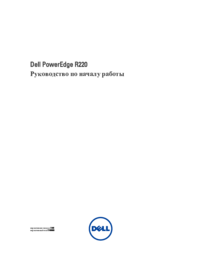
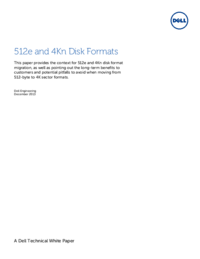




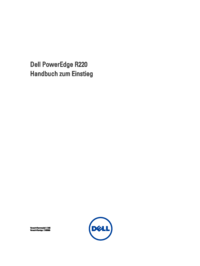

 (212 pages)
(212 pages)

 (144 pages)
(144 pages)







Comments to this Manuals